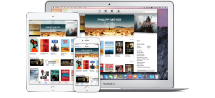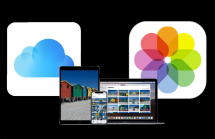Hoe WhatsApp op 6 manieren over te zetten van Android naar iPhone 15
Schakelt u over van een Android-telefoon naar een iPhone en zoekt u naar hoe u WhatsApp-gegevens van Android naar iPhone kunt migreren? Deze gids deelt 6 methoden om WhatsApp-chats over te zetten van Android naar iPhone (inclusief iPhone 15).
“Ik wil overstappen van een Samsung Galaxy S9 naar een Apple iPhone 15. Maar hoe zet ik WhatsApp-berichten over van Android naar iOS nu iOS geen Google Drive-back-up ondersteunt? Enig idee?”
Bij het overstappen van Android naar een nieuwe iPhone is een van de ernstigste dingen het overzetten van uw WhatsApp-chat naar uw nieuwe iPhone. Omdat Android en iPhone verschillende besturingssystemen gebruiken, is het overbrengen van de WhatsApp-chatgeschiedenis momenteel alleen beschikbaar voor het overstappen van een iPhone naar een nieuw Samsung-apparaat. Is er dan een manier om mijn WhatsApp van Android naar iPhone te verplaatsen?
Hier krijgt u 6 efficiënte manieren. U kunt WhatsApp-gegevens migreren van Android naar iPhone zonder back-up, of de Google Drive-back-up naar de iPhone herstellen . U kunt ook leren hoe u WhatsApp kunt overbrengen zonder pc. Blijf lezen en vind een gemakkelijke manier voor jou.

WhatsApp overbrengen van Android naar iPhone
Zet WhatsApp over van Android naar iPhone via Move to iOS
Met de officiële aankondiging van WhatsApp om gratis de migratie van WhatsApp-chats van Android naar iPhone te ondersteunen, kunnen gebruikers nu de Move to iOS-app gebruiken om WhatsApp-chatgeschiedenis, foto’s, video’s en spraakberichten vrijelijk van Android naar iPhone over te zetten met hetzelfde telefoonnummer. Er zijn echter enkele beperkingen waar u rekening mee moet houden.
Wat hebt u nodig voordat u WhatsApp van Android naar iPhone verplaatst?
- Zorg ervoor dat u Android OS Lollipop, SDK 21 of hoger, of Android 5 of hoger gebruikt.
- Op uw Android-telefoon is WhatsApp Android-versie 2.22.7.74 of hoger geïnstalleerd.
- U hebt een iPhone met iOS 15.5 of hoger.
- Op uw iPhone is WhatsApp iOS-versie 2.22.10.70 of hoger geïnstalleerd.
- De iPhone moet gloednieuw zijn of worden teruggezet naar de fabrieksinstellingen.
- Tijdens het overbrengen moeten beide apparaten op een voedingsbron zijn aangesloten.
- Zowel uw iPhone als Android-telefoons zijn verbonden met hetzelfde Wi-Fi-netwerk.
Stappen voor het overzetten van WhatsApp-chats van Android naar iPhone
1. Installeer de Move to iOS-app op uw Android-telefoon en open deze.
2. Open uw nieuwe iPhone en start het installatieproces. Wanneer het scherm Apps en gegevens verschijnt, kiest u Gegevens verplaatsen van Android. (Als uw iPhone niet de nieuwe is, moet u de fabrieksinstellingen herstellen en opnieuw instellen.)
3. Wanneer de code op uw iPhone wordt weergegeven, voert u deze in op uw Android-apparaat > Tik op Doorgaan.
4. Op het scherm Gegevens Overzetten kiest u WhatsApp en tikt u op de START-knop op uw Android-telefoon.
5. Wacht tot WhatsApp de gegevens heeft gescand om over te zetten. En het WhatsApp-account op uw Android-telefoon wordt uitgelogd.
6. Volg de instructies op het scherm om terug te keren naar de Move to iOS-app en tik op de knop Doorgaan om WhatsApp-chats over te zetten van Android naar iPhone. Dit zal enige tijd duren, dus wees geduldig.
7. Wanneer de overdracht is voltooid, moet u de nieuwste versie van WhatsApp op uw iPhone installeren > Log in op uw WhatsApp-account met hetzelfde telefoonnummer dat u op uw oude apparaat gebruikte.
8. Wanneer u klaar bent met het activeren van uw nieuwe iPhone, ziet u de WhatsApp-chats op uw iPhone verschijnen.
Migreer WhatsApp van Android naar iPhone 15 met één klik
Als u merkt dat de Move to iOS-app WhatsApp niet kan overzetten of als het een eeuwigheid lijkt te duren met Move to iOS, kunt u vertrouwen op WhatsApp-overdracht tools zoals AnyTrans om de klus te klaren.
AnyTrans is een professionele tool voor gegevensoverdracht en back-up, waarmee u gegevens kunt overzetten van een Android-apparaat naar een nieuw Apple-apparaat (iPhone 15, iPhone 15 Plus, iPhone 15 Pro en iPhone 15 Pro Max), inclusief WhatsApp-gegevens. En het biedt je de mogelijkheid om WhatsApp over te zetten zonder Android-back-up, of u kunt ervoor kiezen om van Android naar iPhone over te zetten door WhatsApp te herstellen vanaf een Google Drive-back-up. Bovendien kunt u hiermee veilig en snel een back-up maken van alle WhatsApp-gegevens .
Het beste van alles is dat u slechts 3 klikken op het AnyTrans-pictogram nodig heeft om het volledige gegevensoverdrachtproces te voltooien. AnyTrans wordt dus aanbevolen door onze gebruikers en blijkt behoorlijk arbeidsbesparend te zijn om WhatsApp van Android/iPhone naar iPhone te overzetten.

AnyTrans – Hoe WhatsApp Android over te zetten naar iPhone
- Zet WhatsApp rechtstreeks over van Android naar iPhone.
- Herstel WhatsApp van Google Drive naar iPhone.
- Back-up en herstel van alle WhatsApp-gegevens (teksten, foto’s, video’s, enz.) .
- De nieuwste iPhone 15 en iOS 17 worden ondersteund.
Gratis downloaden voor alle windows & 100% veilig
Gratis downloaden voor alle mac & 100% veilig
Gratis downloaden 100% schoon & veilig
Stap 1. Download AnyTrans op uw computer > Verbind uw Android en iPhone via USB-kabels met de computer > Klik op de modus “Manager sociale berichten”.
Stap 2. Klik op WhatsApp naar apparaat> Tik vervolgens op de optie “Nu overstappen” om verder te gaan.
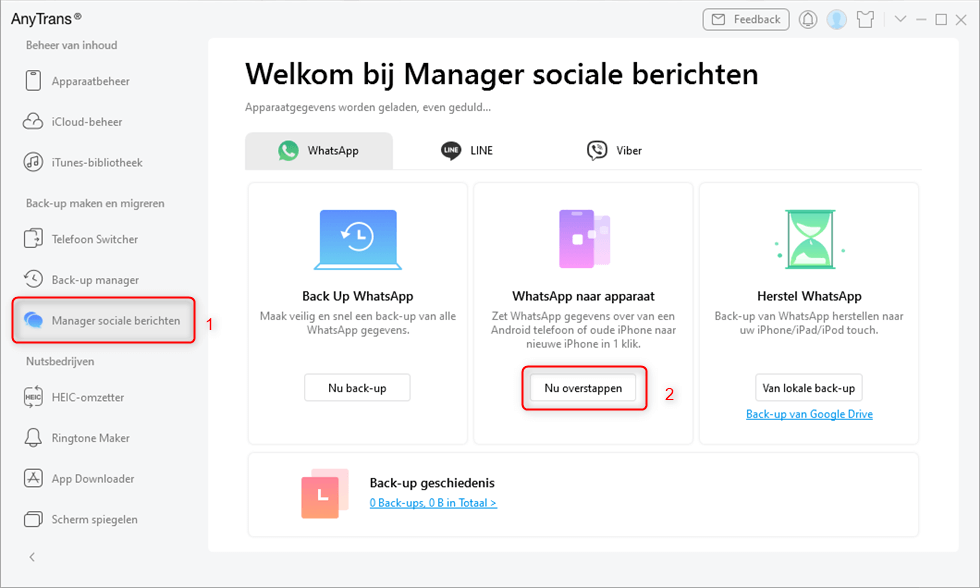
WhatsApp naar apparaat
Stap 3. Selecteer uw Android als brontelefoon en uw nieuwe iPhone als doeltelefoon. Vervolgens moet u op de knop “Volgende” klikken om een back-up van uw WhatsApp te maken.
Stap 4. Daarna zal AnyTrans beginnen met het overzetten van WhatsApp-gegevens naar uw iPhone.
Voor meer details kunt u ook de handleiding raadplegen voor het overzetten van WhatsApp van Android naar iPhone >
Breng WhatsApp-gegevens over van Android naar iPhone met Google Backup
Als u een back-up van WhatsApp-gegevens op Google Drive hebt gemaakt, kunt u via AnyTrans ook een WhatsApp-back-up van Google Drive naar iPhone overbrengen. Het helpt de gebruikers die Android naar iPhone veranderen, of die WhatsApp niet kunnen herstellen vanuit Google Drive.
Hier zijn de stappen:
1. Open AnyTrans en sluit een nieuwe iPhone aan. Open ook AnyTrans en sluit uw nieuwe iPhone aan via een USB-kabel> Ga naar Social Messages Manager> Beweeg de muis om WhatsApp te herstellen.
2. Kies WhatsApp herstellen via Google Drive Backup.
3. Log in op uw Google-account en bekijk de back-upgeschiedenis. Zodra u zich aanmeldt bij uw Google-account, kunt u al uw WhatsApp-back-upgeschiedenis bekijken. Kies één back-upbestand en ga verder.
4. Toegang tot WhatsApp-bestanden. Hier kunt u bijlagen zoals WhatsApp-foto’s, audio, etc. direct herstellen. Als u berichten of oproepen wilt herstellen, lees dan hieronder verder.
5. Krijg autorisatie en decodeer WhatsApp-berichten. Om autorisatie te krijgen, moet u de instructies op het scherm volgen om te voltooien. Vervolgens worden WhatsApp-chats gedecodeerd en kunt u ervoor kiezen om ze te herstellen. U kunt uw chatgeschiedenis ook overzetten naar een computer of afdrukken.
6. Herstel WhatsApp-back-up naar iPhone met succes.
Lees ook: Zet foto’s rechtstreeks over van iPhone naar PC>
Zet WhatsApp-chats gratis over van Android naar iPhone via e-mail
WhatsApp biedt u een andere optie: e-mail om WhatsApp-chat over te zetten van Android naar iPhone zonder pc. De e-mail stuurt u volledige chatgeschiedenis naar uw iPhone, maar verplaatst de WhatsApp-chats niet rechtstreeks naar de WhatsApp van uw iPhone. Bij deze methode kunt u ervoor kiezen om WhatsApp-berichten bij e-mails op een Android-telefoon en iPhone op te slaan.
WhatsApp overzetten van Android naar iPhone zonder pc:
1. Start de WhatsApp-app op uw Android-apparaat.
2. Ga naar “Instellingen” en kies “Chats” instellingen.
3. Tik op de optie “Chatgeschiedenis” om naar het chatgeschiedenisscherm te gaan.
4. Tik op “Chat exporteren” om WhatsApp-chats te exporteren.
5. Op het volgende scherm wordt u gevraagd een contactpersoon te kiezen wiens chatgeschiedenis u wilt exporteren.
6. Kies een contact en vervolgens E-mail (of Gmail, als u dit gebruikt) om de volledige chatgeschiedenis naar een e-mailadres over te zetten.
7. Open de inbox van het e-mailaccount waarmee u uw chatgeschiedenis naar uw iPhone hebt verzonden.
8. U kunt uw WhatsApp-gegevens op uw iPhone bekijken.
Zet WhatsApp Android over naar iPhone via lokale back-up
Zoals we al zeiden, wordt het overzetten van WhatsApp-berichten van Android naar iOS niet officieel ondersteund. Waarom? Dit komt omdat Android Google Drive gebruikt om WhatsApp-back-ups op te slaan, maar WhatsApp-back-ups op een iPhone worden opgeslagen in iCloud. Dit maakt het onmogelijk om over de platforms heen te transfereren. We moeten hiervoor dus vertrouwen op apps van derden, zoals AnyTrans die we in deel 1 noemden.
Als u WhatsApp-chats wilt migreren tussen dezelfde Android- of iOS-systemen, zijn hier de stappen die u kunt proberen:
Hieronder staan de stappen om WhatsApp-chat over te zetten van Android naar Android:
1. Open WhatsApp op uw Android-telefoon.
2. Ga naar Instellingen en tik op “Chats”.
3. Kies “Chatback-up” om een back-up te maken van WhatsApp-berichten op uw Android-telefoon.
4. Van WhatsApp-chats wordt een back-up gemaakt op Google Drive.
5. Installeer WhatsApp op uw nieuwe Android-telefoon.
6. Open WhatsApp en log in met hetzelfde WhatsApp-account.
7. Als u op Doorgaan tikt, krijgt WhatsApp toegang tot uw Google Drive-back-up.
8. Kies de WhatsApp-back-up die u nodig hebt.
9. Klik op “Herstellen”.
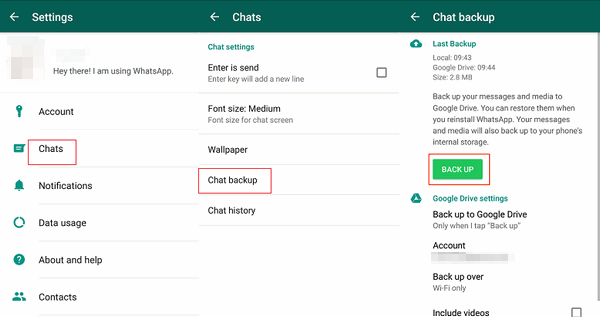
Een back-up maken van WhatsApp-chats op Android
Hier zijn stappen voor het overbrengen van WhatsApp-chats met WhatsApp Backup op iPhone:Open WhatsApp op uw oude iPhone.
1. Ga naar “Instellingen” en tik op “Chatinstellingen”.
2. Tik op “Chatback-up” en tik op “Nu een back-up maken”.
3. Installeer en open WhatsApp op uw nieuwe iPhone.
4. Log in op hetzelfde account.
5. Als u de optie “Chatgeschiedenis herstellen” ziet, tikt u erop om uw WhatsApp-chats te herstellen.
Voor meer details kunt u naar WhatsApp overzetten van iPhone naar iPhone > gaan
Verlies ik mijn WhatsApp-chatten als ik van telefoon verander?
Absoluut niet, met de methoden die we hierboven hebben gegeven, kunt u WhatsApp overzetten tussen Android en iPhone, tussen twee Android-telefoons of twee iPhones. Ongeacht of u een Google Drive WhatsApp-back-up had of niet, tijdens het proces worden geen gegevens gewist.
Als u bovendien van telefoon met verschillende nummers verandert, kunt u met de functie Nummer wijzigen van WhatsApp WhatsApp-accountgegevens behouden, inclusief profielfoto, naam, info, individuele chats, groepschats en instellingen. En u kunt de functie gebruiken om uw contacten te informeren over uw nieuwe telefoonnummer:
1. Ga naar Instellingen van WhatsApp
2. Klik op Account.
3. Kies Nummer wijzigen en ga verder.
4. Vul uw oude nummer en uw nieuwe nummer in.
5. Stuur meldingen naar uw contacten en tik vervolgens op Gereed.
Om WhatsApp over te zetten naar een nieuwe telefoon met hetzelfde nummer, dat voor hetzelfde besturingssysteem wordt toegepast, hoeft u alleen maar WhatsApp op uw nieuwe telefoon te downloaden en hetzelfde telefoonnummer te registreren. WhatsApp-accountgegevens worden automatisch bijgewerkt. U kunt alle WhatsApp-gesprekken eenvoudig herstellen voor hetzelfde besturingssysteem.
Conclusie
Tijdens het wisselen van telefoon is er geen directe manier om WhatsApp-chat tussen de systemen te migreren, maar met behulp van de bovenstaande gids zou u WhatsApp-gegevens eenvoudig en probleemloos van Android naar iPhone moeten kunnen overbrengen. Als u een volledige tool voor gegevensoverdracht en -beheer wilt bij het overstappen van Android naar iPhone, is AnyTrans de betere keuze. Het kan meer dan 21 Android-bestanden overbrengen naar de iPhone, inclusief WhatsApp-chats, foto’s, contacten, video’s, berichten, enz.

AnyTrans – Geavanceerde iOS Gegevensbeheerder
- Zet gegevens over vrijelijk tussen iDevices/iTunes/iCloud en pc.
- Er zijn maar een paar klikken nodig om het te bedienen, zelfs beginners kunnen het gebruiken.
- Ondersteunt 27 datatypes zoals muziek, foto’s, video’s, App, enz.
- Snelle gegevensoverdracht (100 nummers/min, enz.), waardoor je tijd bespaart.
Gratis downloaden voor alle windows & 100% veilig
Gratis downloaden voor alle mac & 100% veilig
Gratis downloaden 100% schoon & veilig
Productgerelateerde vragen? Neem contact op met ons ondersteuningsteam voor een snelle oplossing >